Connetti/controlla i computer tramite rete con KontrolPack

Controlla facilmente i computer della tua rete con KontrolPack. Collega e gestisci computer con sistemi operativi diversi senza sforzo.
File Lock PEA è uno strumento di crittografia basato su Java. Funziona in modo eccellente su Linux, soprattutto se non sei un fan di strumenti come VeraCrypt, GnuPG e altri. Questa guida ti mostrerà come crittografare i file su Linux con File Lock PEA.

Installazione di File Lock PEA su Linux
Prima di utilizzare File Lock PEA su Linux per crittografare i tuoi file, dovrai installare il programma. Il programma funziona bene su qualsiasi sistema operativo Linux, purché Java sia installato.
Per avviare l'installazione di File Lock PEA, dovrai configurare Java Runtime Environment sul tuo computer. Quindi, apri una finestra di terminale sul desktop Linux. Puoi farlo premendo Ctrl + Alt + T sulla tastiera. Oppure cerca "Terminale" nel menu dell'app.
Con la finestra del terminale aperta, seguire le istruzioni di installazione riportate di seguito che corrispondono al sistema operativo Linux utilizzato per configurare l'ultimo Java Runtime Environment.
Ubuntu
Per installare OpenJDK 18 su Ubuntu, utilizzare il seguente comando apt install .
sudo apt installa openjdk-18-jre
Debian
Su Debian 11 (Current Stable), dovrai installare la versione 17 di OpenJDK. Per installarlo sul tuo sistema, usa il seguente comando apt-get install .
sudo apt-get install openjdk-17-jre
ArcoLinux
Su Arch Linux, l'ultima versione di OpenJDK in uso è la versione 18. Per impostare questa versione sul tuo computer, usa il comando pacman -S .
sudo pacman -S jre-openjdk
Federa
Per far funzionare la versione 17 di OpenJDK sul tuo sistema Fedora Linux, usa il seguente comando dnf install .
sudo dnf install java-17-openjdk
ApriSUSE
OpenJDK 17 può essere configurato su OpenSUSE LEAP 15.4 e Tumbleweed. Per installarlo sul tuo sistema, usa il seguente comando zypper install .
sudo zypper install java-17-openjdk
Dopo aver configurato Java Runtime Environment sul tuo PC Linux, dovrai scaricare l'ultima versione di File Lock PEA sul tuo computer. Puoi scaricarlo usando il seguente comando wget download.
wget https://eck.cologne/peafactory/src/downloads/filePEA/Dragonfly-Threefish-Blake2b/file-lock-pea-1.5.zip? -O file-lock-pea-1.5.zip
Una volta scaricato il file ZIP sul tuo computer, estrailo usando il comando unzip . Se non hai Unzip configurato sul tuo computer, installalo qui .
decomprimere il file-lock-pea-1.5.zip
Con i file decompressi, usa il comando cd e spostati nella cartella "FileLockPEA-1.5".
cd FileLockPEA-1.5/
Una volta nella cartella, vedrai un file JAR. Questo file JAR è File Lock PEA è un eseguibile e richiede il comando java -jar per essere eseguito su Linux. Per avviare il file JAR PEA di File Lock sul tuo computer, esegui il seguente comando.
java -jar file-lock-pea.jar
Aggiornamento File Lock PEA
In questa guida, ci concentriamo su File Lock PEA 1.5. Tuttavia, dovrai riscaricare il programma se il programma viene aggiornato. Puoi mettere le mani sull'ultimo File Lock PEA sul sito ufficiale .
Come crittografare un file su Linux con File Lock PEA
Per crittografare un file con File Lock PEA, apri l'app utilizzando il comando java -jar . Quindi, segui le istruzioni dettagliate di seguito.
Passo 1: Trova il pulsante "File" nell'applicazione File Lock PEA e selezionalo con il mouse. Quindi, seleziona il pulsante "inizializza nuovo". Quando scegli il pulsante, apparirà una finestra pop-up.
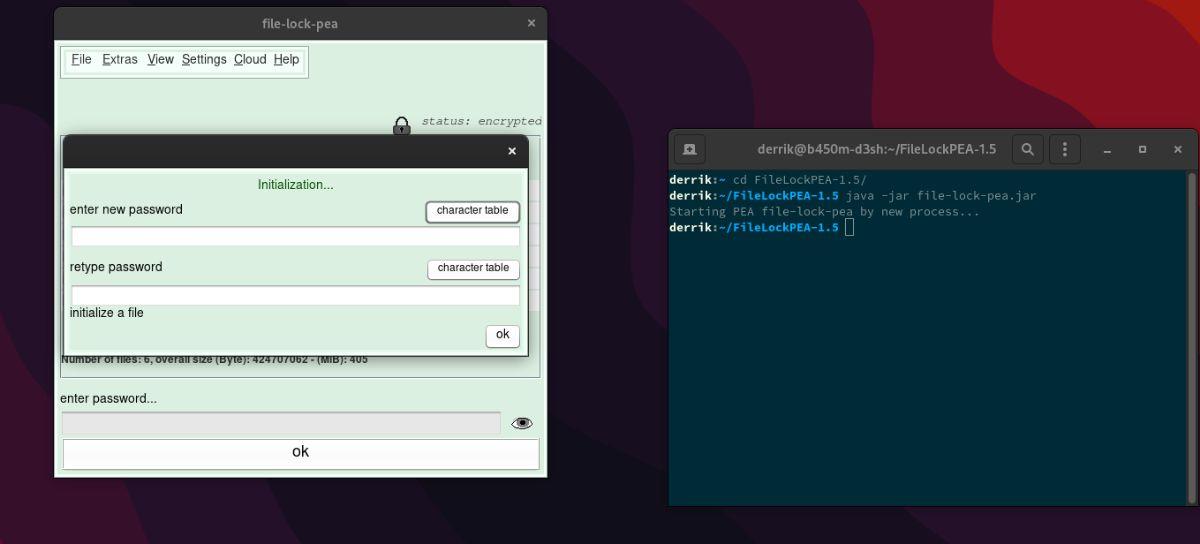
Passo 2: Nella finestra pop-up, inserisci una password sicura. Questa password dovrebbe essere memorizzabile ma non facile da indovinare, poiché sarà il modo in cui potrai sbloccare il tuo archivio PEA di File Lock crittografato.
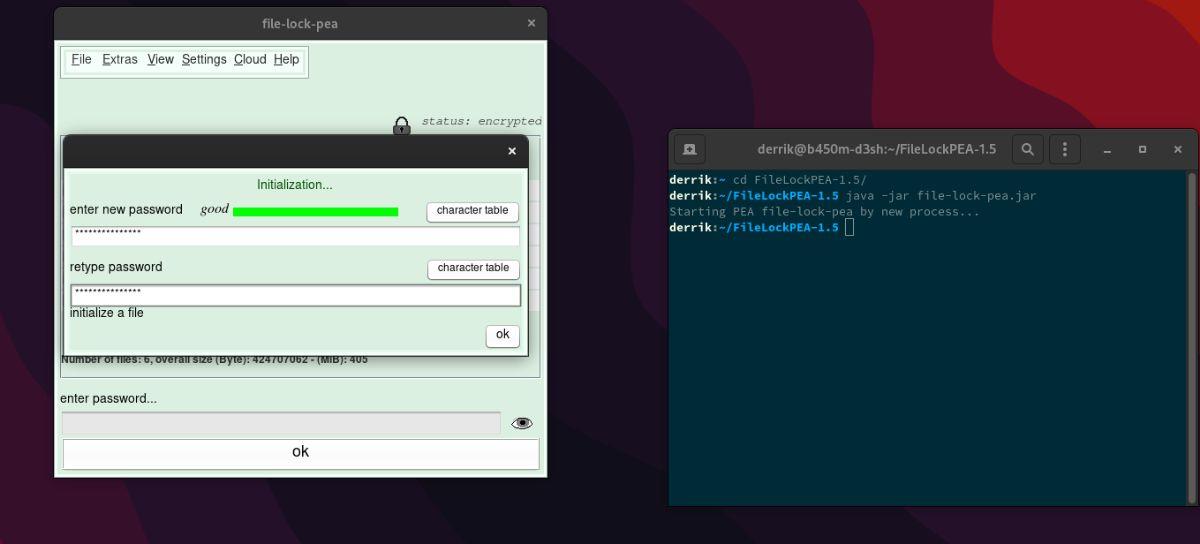
Passaggio 3: Una volta inserita la password di crittografia, verrà visualizzata una finestra pop-up. Seleziona il file che desideri aggiungere alla crittografia utilizzando questa finestra pop-up. Se desideri selezionare più file, tieni premuto il tasto Ctrl mentre fai clic sui vari file nella finestra a comparsa.
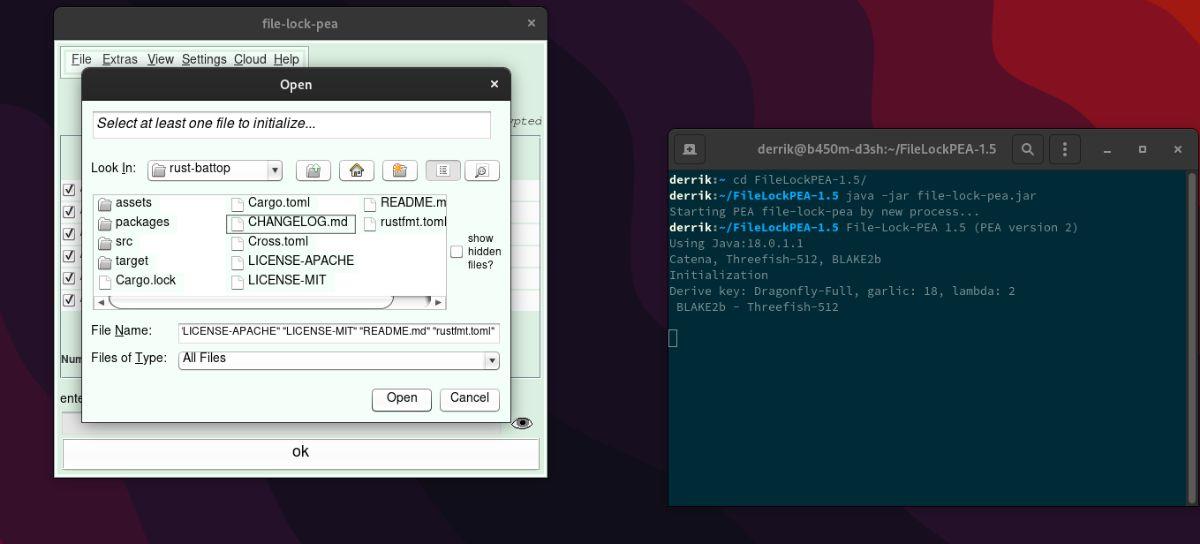
Passaggio 4: dopo aver selezionato i file che si desidera crittografare, fare clic sul pulsante "Apri". Il pulsante "Apri" aggiungerà i file all'app File Lock PEA.
Passaggio 5: Dopo aver aggiunto i tuoi file a File Lock PEA, vedrai una finestra di avviso (solo se si tratta di un file di grandi dimensioni). Questa finestra di avviso dice: "Ci vorrà del tempo a causa delle dimensioni del file. Vuoi continuare?"
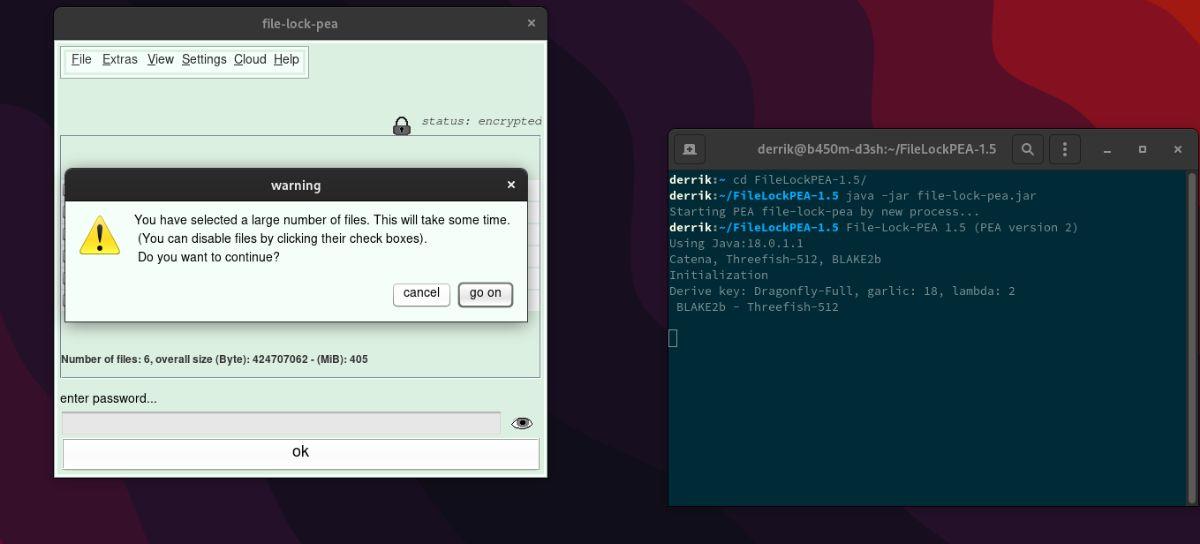
Fare clic sul pulsante "Continua" per continuare il processo di crittografia.
Passaggio 6: selezionare il pulsante "Menu" una volta aggiunti tutti i file. Quindi, seleziona "Chiudi e crittografa i file selezionati". Quando scegli l'opzione di crittografia, bloccherà tutti i tuoi file in "file-lock-pea. sentiero".

Per decrittografare i tuoi file, trova la casella "Inserisci password" in File Lock PEA e inseriscila. Quando lo fai, tutti i file crittografati saranno accessibili sul tuo PC.
Controlla facilmente i computer della tua rete con KontrolPack. Collega e gestisci computer con sistemi operativi diversi senza sforzo.
Vuoi eseguire automaticamente alcune attività ripetute? Invece di dover cliccare manualmente più volte su un pulsante, non sarebbe meglio se un'applicazione...
iDownloade è uno strumento multipiattaforma che consente agli utenti di scaricare contenuti senza DRM dal servizio iPlayer della BBC. Può scaricare video in formato .mov.
Abbiamo trattato le funzionalità di Outlook 2010 in modo molto dettagliato, ma poiché non verrà rilasciato prima di giugno 2010, è tempo di dare un'occhiata a Thunderbird 3.
Ogni tanto tutti abbiamo bisogno di una pausa, se cercate un gioco interessante, provate Flight Gear. È un gioco open source multipiattaforma gratuito.
MP3 Diags è lo strumento definitivo per risolvere i problemi nella tua collezione audio musicale. Può taggare correttamente i tuoi file mp3, aggiungere copertine di album mancanti e correggere VBR.
Proprio come Google Wave, Google Voice ha generato un certo fermento in tutto il mondo. Google mira a cambiare il nostro modo di comunicare e poiché sta diventando
Esistono molti strumenti che consentono agli utenti di Flickr di scaricare le proprie foto in alta qualità, ma esiste un modo per scaricare i Preferiti di Flickr? Di recente siamo arrivati
Cos'è il campionamento? Secondo Wikipedia, "È l'atto di prendere una porzione, o campione, di una registrazione sonora e riutilizzarla come strumento o
Google Sites è un servizio di Google che consente agli utenti di ospitare un sito web sul server di Google. Ma c'è un problema: non è integrata alcuna opzione per il backup.



![Scarica FlightGear Flight Simulator gratuitamente [Divertiti] Scarica FlightGear Flight Simulator gratuitamente [Divertiti]](https://tips.webtech360.com/resources8/r252/image-7634-0829093738400.jpg)




